Regler er praktiske automatiserede handlinger, som Outlook-brugere kan konfigurere til e-mails. Outlook-regler fungerer dog ikke altid.
For eksempel angives en Outlook-regelfejlmeddelelse En eller flere regler kunne ikke uploades til Exchange-serveren og er blevet deaktiveret.
Her er et par beslutninger, der muligvis løser Outlook-regler, når de holder op med at arbejde.
Hvad skal jeg gøre, hvis dine Outlook-regler stopper med at fungere?
- Prøv at bruge en anden e-mail-klient
- Slet reglerne
- Ret regler med Stellar Outlook PST-gendannelsessoftware
- Flet lignende regler sammen
- Nulstil SRS-filen
- Reparer din Outlook-datafil
1. Prøv at bruge en anden e-mail-klient

Vi har allerede konstateret, at du kan lide at spare masser af tid ved ikke at logge ind på forskellige konti for at kontrollere dine daglige e-mails.
Brug af en e-mail-klient bliver meningsløs, når reglerne ikke altid fungerer. Du er ikke fremmed for denne Outlook-fejl, men alligevel kan en e-mail-klient som Mailbird gøre en enorm forskel.
Nå, det har mange gode funktioner, herunder en brugervenlig, minimalistisk grænseflade, muligheder for at tilpasse layoutene efter dine behov og fejlfri kontinuerlig brug.
Det bedste af alt er, at det integreres med dine foretrukne kalender-, opgave- og messaging-apps - Facebook, Slack, Evernote, Dropbox - bare tag et valg!

Mailbird
Når Outlook-regler simpelthen ikke fungerer på Windows 10, er Mailbird et stærkt alternativ at nyde. Gratis prøveversion Besøg webstedet2. Slet reglerne

- Klik på fanen Filer i Outlook.
- Klik på Info > Administrer regler og advarsler for at åbne vinduet Regler og advarsler.
- Vælg derefter en regel, der skal slettes.
- Tryk på Slet og vælg Ja mulighed for at bekræfte.
- Klik derefter på ansøge knappen.
- For at indstille nye regler, der skal erstatte de slettede, skal du trykke på Ny regel knap. Derefter kan du gå gennem guiden til opsætning af regler.
En af de bedste måder at rette regler på er at slette dem. Derefter kan du oprette de samme regler igen for at få dem til at fungere. Du kan slette Outlook-regler som beskrevet ovenfor.
3. Ret regler med Stellar Outlook PST-gendannelsessoftware

Der er mange Outlook-reparationsværktøjer, der kan være nyttige til fastsættelse af regler. Ingen af disse tredjeparts PST-værktøjer er mere effektive end Stellar Outlook PST.
Med en utrolig kraftfuld scanningsmotor kan den gendanne Outlook-postkassedata, selvom den tidligere er gået tabt på grund af PST-filkorruption og rette regler med høj præcision.
Bortset fra det kan du bruge den til at eksportere reparerede PST-filer direkte til Office 365 og drage fordel af den forbedrede trelignende forhåndsvisning af genoprettelige postkassekomponenter.
Faktisk er der så meget mere, hvorfor Stellar Outlook PST er tillid til af utallige kunder over hele verden.

Stellar Outlook PST
Leder du efter en kraftfuld software til at rette Outlook-regler? Der er ikke noget bedre valg end Stellar Outlook PST! Få det gratis Besøg webstedet4. Flet lignende regler sammen

- Klik på Info på Outlook-fanen File.
- Klik på Manage Rules and Alert for at åbne vinduet med regler, og vælg derefter en regel, der skal redigeres på fanen E-mail-regler.
- Tryk på Skift regel knap.
- Vælg Rediger regelindstillinger mulighed for at justere reglen efter behov.
- Når du har flettet lignende regler sammen, kan du slette nogle regler, som du ikke har brug for.
- Vælg ansøge mulighed for at anvende ændringer.
Det En eller flere regler kunne ikke uploades til Exchange-serveren fejlmeddelelse kan skyldes begrænset lagerkvote for kvoter.
Exchange Server 2007 og 2003 postkasser har 64 KB og 32 KB lagerkvoter for Outlook-regler.
Således skal du muligvis frigøre noget regelplads, hvilket du kan gøre ved at flette lignende regler sammen som præsenteret ovenfor.
5. Nulstil SRS-filen
- Åbn vinduet File Explorer.
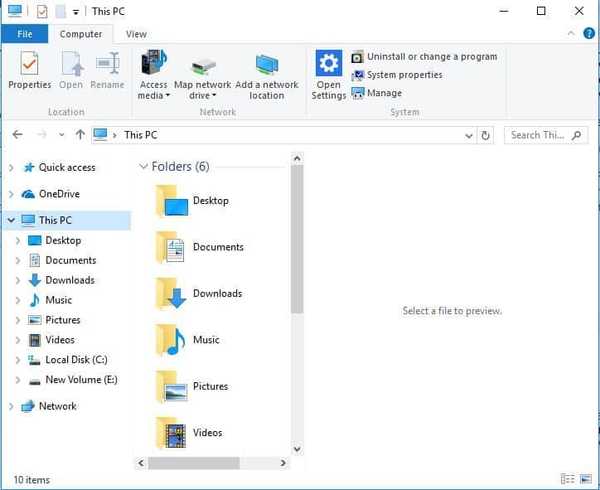
- Gå derefter ind
C: \ brugere \brugernavn\AppData\Roaming\Microsoft\i File Explorer's mappesti, og tryk på Retur-tasten. - Højreklik på filen Outlook.srs, og vælg Omdøb.
- Skift filtitlen til Outlook.srs til Outlook.srs.old. Derefter gendannes Outlook.srs-filen automatisk, når du åbner e-mail-softwaren.
Outlook-regelfejl kan skyldes en beskadiget SRS-fil (Send / Modtag-indstillingsfil). Så nulstilling af SRS-filen kan rette regler, der ikke fungerer automatisk. Sådan kan du nulstille SRS-filen.
6. Reparer din Outlook-datafil
- Åbn søgefeltet i Cortana ved at trykke på Skriv her for at søge knap.
- Indgang SCANPST.EXE i søgefeltet, og vælg for at åbne det.
- Alternativt kan du normalt åbne reparationsværktøjet til indbakken (SCANPST.EXE) i øjebliksbillede direkte nedenfor fra denne mappe i Stifinder:
C: / Program20Files20 (x86) / Microsoft20Office /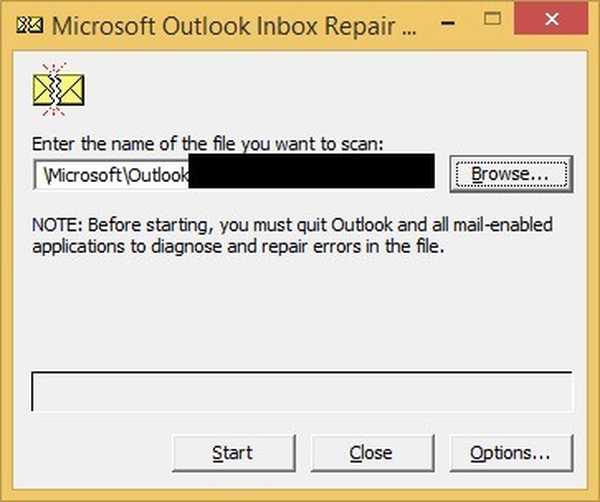
- Klik derefter på Gennemse for at vælge Outlook.pst-filen.
- Tryk på Start for at starte en scanning.
- Vælg Lav en sikkerhedskopi af den scannede fil inden reparation mulighed.
- Klik derefter på Reparation knap for at rette PST-filen.
Regelfejl opstår ofte, når Outlook's PST-datalagring er beskadiget. Du kan rette datafiler med reparationsværktøjet til indbakken. Sådan kan brugere rette Outlook's PST-datalagring med det hjælpeprogram.
Disse beslutninger løser muligvis dine e-mail-regler, så de kører automatisk igen. Bemærk også, at regler skal tildeles den korrekte e-mail-konto.
Så hvis du har flere Outlook-e-mail-konti, skal du kontrollere, at du har tildelt reglerne til den rigtige konto.
FAQ: Lær mere om Outlook-regler
- Hvordan fungerer Outlook-regler?
Højreklik på en besked i din indbakke og vælg Regler vil bringe dig til regelindstillingerne. Se om nødvendigt denne vejledning om, hvordan du løser problemer med Outlook-regler i Windows 10.
- Hvor mange regler kan du have i Outlook?
Det er ikke det nummer, du skal bekymre dig om snarere end størrelsen; Outlook har et begrænset plads tildelt til regler - ikke mere end 256 KB i alt.
- Gør regler langsommere Outlook?
Tilføjelse af for mange regler er bekræftet for at forårsage disse problemer. For hurtigt at ændre det, besøg denne artikel dedikeret til at rette Outlook kører langsomt.
Redaktørens note: Dette indlæg blev oprindeligt offentliggjort i september 2018 og er siden blevet moderniseret og opdateret i juli 2020 for friskhed, nøjagtighed og omfattende.
- Outlook-fejl
 Friendoffriends
Friendoffriends
![FIX Outlook-regler fungerer ikke på Windows 10 [Fuld vejledning]](https://friend-of-friends.com/storage/img/images_7/fix-outlook-rules-not-working-on-windows-10-[full-guide]_8.jpg)


